إذا كنت تحتاج إلى تذكيرات ملائمة وفعالة في نظام التشغيل Windows ، فإنك لن تحتاج إلى اللجوء إلى برامج جهات خارجية. كما تعلمون ، في ويندوز هناك شيء من هذا القبيل يسمى “جدولة المهام”. يسمح لك بإنشاء رسائل تذكير بسيطة في شكل نوافذ صغيرة ، ولكن لها عيب كبير.
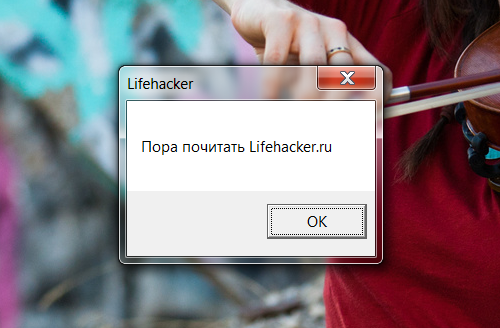
والحقيقة هي أن هذه التذكيرات يمكن أن تظهر تحت النوافذ المفتوحة الحالية. بمعنى آخر ، إذا كنت تعمل حاليًا ، على سبيل المثال ، في موصل ، فقد يظهر تذكير خلفها. في هذه الحالة ، يمكن للشخص ببساطة عدم الالتفات إليها.
تستخدم طريقة بديلة لإنشاء التذكيرات نفس جدولة المهام في تركيبة مع سطر الأوامر.
لذا ، ابدأ جدولة المهام (ابدأ -> البرامج -> البرامج الملحقة -> الخدمة).
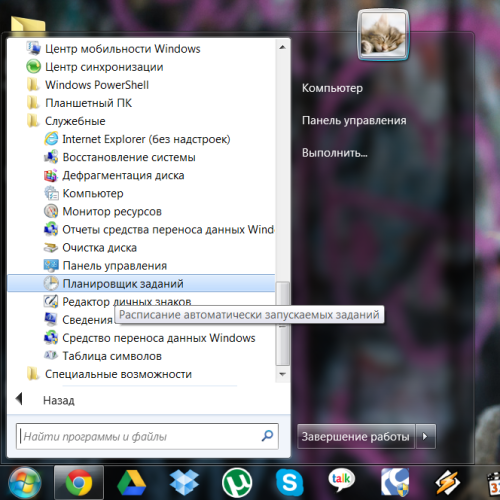
في النافذة التي تظهر ، اختر إجراء -> مهمة جديدة.
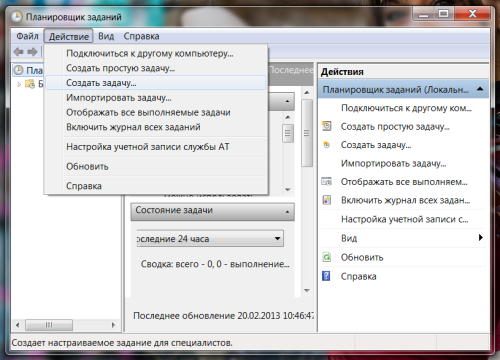
في علامة التبويب “عام” ، حدد اسم لتذكيرنا. يمكن أن يكون أي شيء ، ولكن من الناحية المثالية ينبغي على الأقل تحديد وظيفتها على الأقل. تحتاج إلى التأكد من تحديد الخيار “تنفيذ للمستخدم المسجل فقط” ، كما أن علامة الاختيار “مهمة مخفية” غير محددة أيضًا.
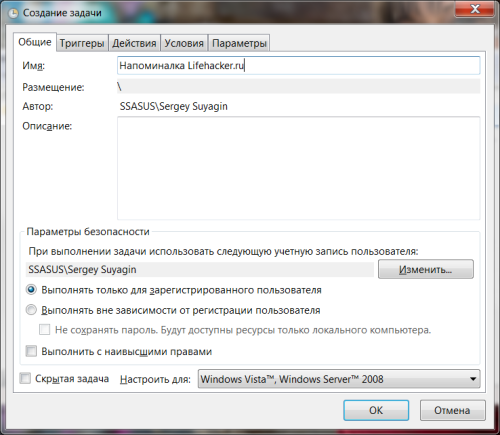
نذهب إلى علامة التبويب “المشغلات” وإنشاء مشغل جديد. ببساطة ، هذا هو الشرط الذي يطلق إطلاق آليتنا الماكرة. تعيين المهمة “مجدول”. حدد الوقت الذي يجب أن يظهر فيه التذكير. إذا لزم الأمر ، فسنحدد أيضًا الفواصل الزمنية للتذكير ليعاود الظهور. ضع علامة في “ممكن”.
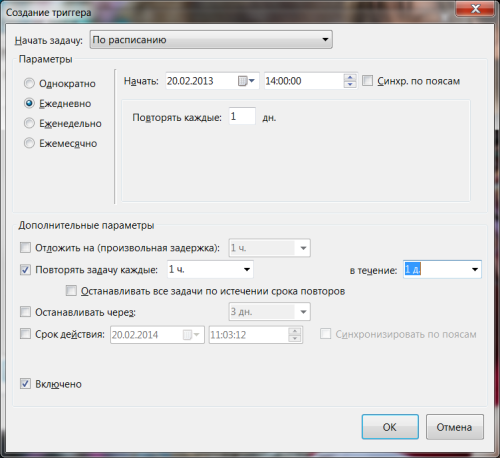
أخيرًا ، انتقل إلى علامة التبويب “الإجراءات”. إذا سبق استخدام إجراء “مخرجات الرسائل” لإنشاء تذكير قياسي ، فسنحتاج الآن إلى تحديد “بدء البرنامج”. في حقل “البرنامج أو البرنامج النصي” ، اكتب “cmd”.
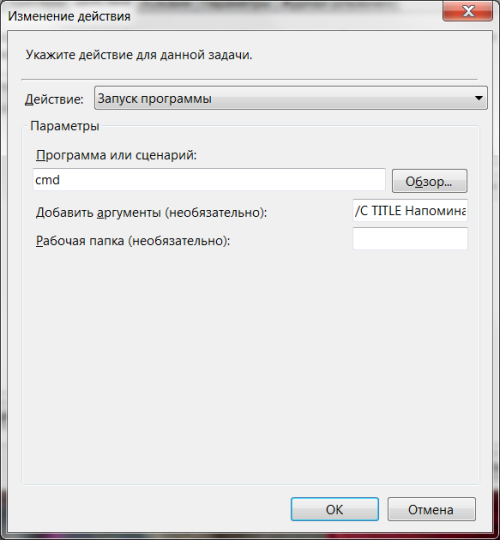
في حقل “إضافة وسائط” ، انسخ هذا الرمز:
/ C عنوان READ وقت التذكير LifehackerECHO.ECHO.ECHO LIFEHACKERECHO.TIMEOUT -1
وكما ترى ، فإن الرمز سهل الفهم ومحرّر تمامًا لحاجاتك الخاصة. TITLE هو عنوان نافذة سطر الأوامر ، يسمح لك الأمر ECHO بنشر النص بعده ، ويشير ECHO مع نقطة إلى سلسلة فارغة. لأنه يتم نسخ الرمز كخط واحد ، أيقونة بمثابة فاصل خط في النافذة. قيمة معلمة TIMEOUT ، -1 ، تعني أن النافذة تغلق فقط عند الضغط على المفتاح. يمكنك جعل إغلاق النافذة آليًا عن طريق تحديد قيمة موجبة بالثواني (إذا أردنا أن تغلق النافذة بعد 15 ثانية ، فإننا نكتب TIMEOUT 15). في نفس الوقت ، يتم حفظ إمكانية إغلاق النافذة مبكرًا بالضغط على المفتاح.
إذا لزم الأمر ، يمكنك إضافة بعض المعلومات الضرورية الإضافية إلى النص (على سبيل المثال ، سيؤدي إدخال٪ TIME٪ إلى عرض وقت النظام الحالي في النافذة).
الآن يبدو إخطارنا هكذا:
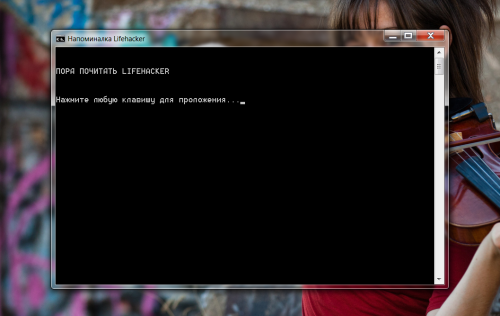
تتمثل الميزة الرئيسية لهذا الإعلام في ظهور نافذة الإشعارات دائمًا فوق جميع النوافذ الأخرى ، ويصعب تفويتها.
